通过一些Windows简单的优化措施能够提升系统性能,无论是开机速度还是系统流畅度都可以将其优化,来拯救你卡顿的电脑。下面装机之家分享一下Win10系统最详细优化设置教程,通过这些优化设置能够提升系统性能!
Win10优化指南
一、启动项太多
Windows 系统启动项就是在操作系统完成登录过程中,会在前台或者后台运行的程序。刚开始使用新系统时,难免需要安装大量日常使用的应用程式,安装过程中,有些程序会自动设置成「开机自行运行」的启动状态:
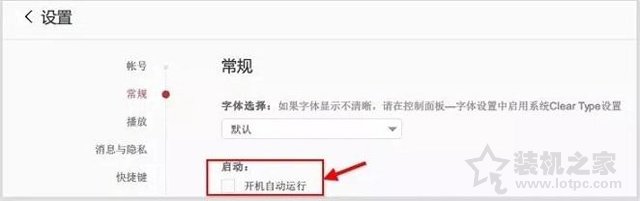
开机启动项
如果有大量应用程序开机启动的话,有可能造成系统启动和运行卡顿的情况。尤其是现在应用程序的功能越来越庞大,需要占用较多内存的情况会越来越严重,如果将这一类应用设置成启动项,数量过多的话必然影响电脑启动时候的速度,以及系统运行时的响应性能。
截图
那么,如何修改启动项?
大家通过以下方式查看和管理系统中开机启动项:
如果属于非 Windows 10 系统打开任务管理器,依次使用 Win+R 组合键打开运行框,输入 msconfig 后将打开系统配置的窗口,切换启动标签页,即可对系统启动项进行管理。
Windows 10 系统已经取消了从系统配置窗口中管理启动项的功能,直接打开任务管理器后,切换「启动」标签页;或者在开始菜单的搜索栏,输入 taskmgr /0 /startup,直接打开任务管理器的启动标签页。
任务管理器
我们可以通过勾选的方式取消已经加入开机启动的项目。


















